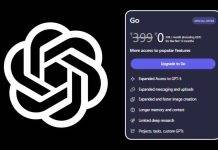आजकल स्मार्टफोन सिर्फ कॉलिंग डिवाइस नहीं है, बल्कि यह इससे कहीं ज्यादा है। हम कई सारी संवेदनशील डिवाइस में सेव कर रखते हैं, जैसे कि निजी तस्वीरें, मैसेज, बैंकिंग ऐप्स आदि। अगर आप अपने फोन को किसी दोस्त, परिवार के सदस्य या बच्चे को दे रहे हैं, तो आप भी नहीं चाहेंगे कि वे आपकी निजी चीजों को देखें या फिर किसी शॉपिंग साइट से कुछ गलती से खरीद न लें, जिससे आपका नुकसान हो। Android फोन में एक खास सुविधा है, जिसे स्क्रीन पिनिंग या फिर ऐप पिनिंग भी कहते हैं। यह सुविधा आपके फोन को सुरक्षित रखने में मदद करती है, ताकि कोई और आपके फोन का गलत इस्तेमाल न कर सके। इस आर्टिकल में हम आपको बताएंगे कि Android फोन में स्क्रीन पिनिंग या ऐप पिनिंग (App Pinning) क्या है और इसे कैसे सेट कर सकते हैं।
App Pinning क्या है?
ऐप पिनिंग दरअसल एक ऐसी सुविधा है, जो आपके फोन को केवल एक ऐप तक सीमित कर देती है। जब आप किसी ऐप को पिन करते हैं, तो आपका फोन उसी ऐप पर लॉक हो जाता है। इसका मतलब है कि कोई भी दूसरा ऐप खोलना, नोटिफिकेशन देखना या फोन की सेटिंग्स में जाना संभव नहीं होता है, जब तक कि आप उस ऐप को अनपिन न करें। यह सुविधा तब बहुत काम आती है, जब आप अपने फोन को किसी और को देना चाहते हैं, लेकिन उन्हें सिर्फ एक खास ऐप, जैसे- YouTube या कॉलिंग ऐप का ही इस्तेमाल करने की इजाजत देना चाहते हैं।
ऐप पिनिंग क्यों जरूरी है?
कल्पना करें कि आप अपने फोन को किसी बच्चे को YouTube Kids देखने के लिए दे रहे हैं। अगर स्क्रीन पिनिंग का इस्तेमाल नहीं किया है, तो बच्चा गलती से कोई दूसरा ऐप खोल सकता है या ऑनलाइन कुछ खरीद सकता है या फिर डिवाइस में मौजूद किसी जरूरी फाइल को डिलीट भी कर सकता है। ऐसी परिस्थिति से निपटने में ऐप पिनिंग बहुत काम आ सकता है। इसके अलावा, अगर आप किसी ऐप को बार-बार इस्तेमाल करते हैं और गलती से उसे बंद कर देते हैं, तो स्क्रीन पिनिंग यह सुनिश्चित करती है कि वह ऐप हमेशा खुला रहे।
Android फोन में ऐप पिनिंग कैसे सेट करें
एंड्रॉयड फोन में ऐप पिनिंग सेट करना बहुत आसान है। इसके लिए आपको नीचे दिए गए स्टेप्स को फॉलो करना होगाः
- स्टेप-1: अपने फोन में सेटिंग्स ऐप खोलें। इसके लिए आप होम स्क्रीन पर सेटिंग्स आइकन पर टैप कर सकते हैं।
- स्टेप-2: सेटिंग्स में नीचे स्क्रॉल करें और ‘सिक्योरिटी ऐंड प्राइवेसी’ विकल्प पर टैप करें।
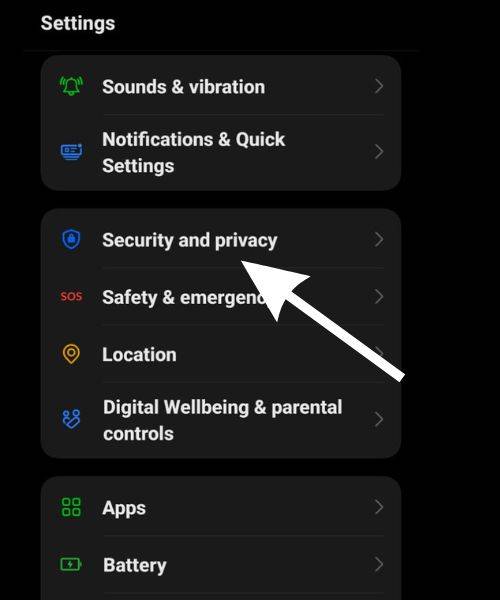
- स्टेप-3: अब ‘मोर सिक्योरिटी ऐंड प्राइवेसी’ पर टैप करें।
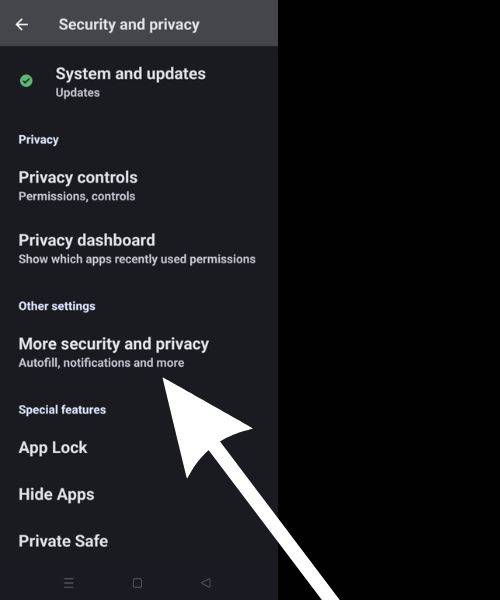
- स्टेप-4: फिर नीचे स्क्रॉल करके ‘ऐप पिनिंग’ (App Pinning) विकल्प ढूंढें।
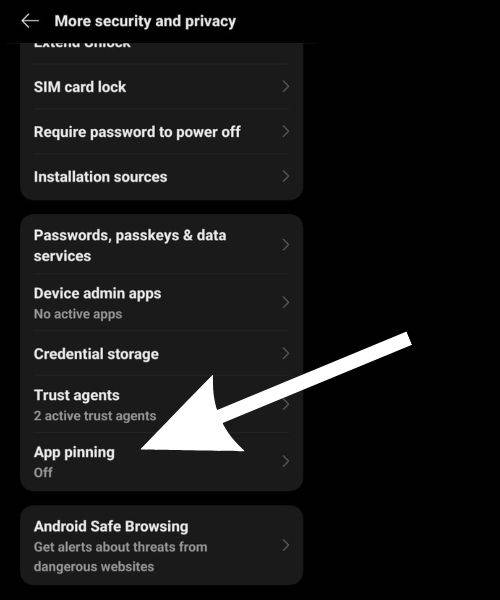
- स्टेप-5: यहां पर अब आप ऐप पिनिंग टॉगल को ऑन कर दें। यह सुविधा अब आपके फोन में सक्रिय हो जाएगी।
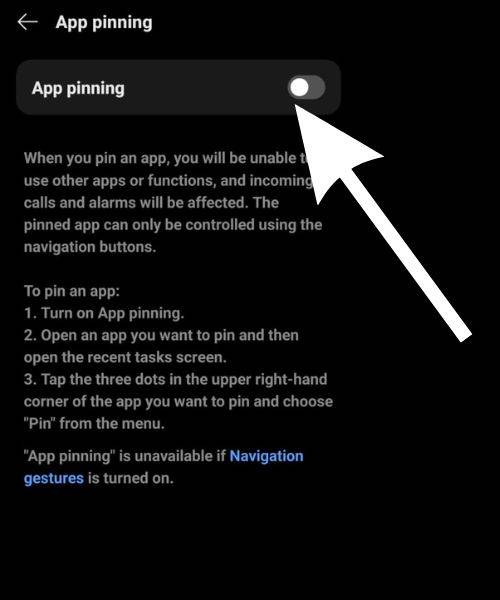
- स्टेप-6: अब उस ऐप को ओपन करें, जिसे आप पिन करना चाहते हैं। उदाहरण के लिए अगर आप YouTube को पिन करना चाहते हैं, तो YouTube ऐप ओपन करें।
- स्टेप-7: अपने फोन का रीसेंट्स बटन दबाएं। यह बटन आमतौर पर स्क्रीन के नीचे दायीं या बायीं ओर होता है और इसमें तीन लाइनें या वर्गाकार आइकन होता है।
- स्टेप-8: रीसेंट्स स्क्रीन में उस ऐप के ऊपर तीन डॉट्स पर टैप करें, जिसे आप पिन करना चाहते हैं। फिर ‘पिन’ विकल्प पर टैप करें। अब आपका फोन उस ऐप पर लॉक हो जाएगा।
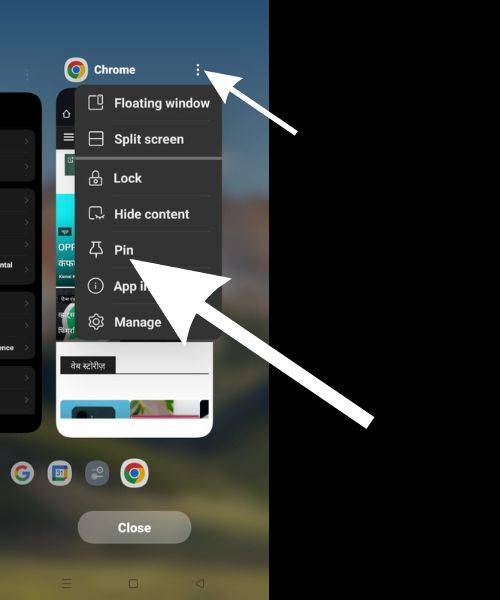
- स्टेप-9: ऐप को अनपिन करने के लिए रीसेंट्स और बैक बटन को एक साथ दबाकर रखें। कुछ फोन्स में आपको स्क्रीन को ऊपर स्वाइप करके होल्ड करना पड़ सकता है।
ऐप को अनपिन कैसे करें
ऐप को अनपिन करना थोड़ा पेचीदा हो सकता है, क्योंकि अलग-अलग फोन्स में इसके लिए अलग-अलग तरीके हो सकते हैं।
- जब आप किसी ऐप को पिन करते हैं, तो Android आपको बताता है कि ऐप को अनपिन करने के लिए स्क्रीन को ऊपर स्वाइप करके होल्ड करना होगा। लेकिन यह हमेशा साफ नहीं होता कि कहां स्वाइप करना है और कितनी देर होल्ड करना है।
- कुछ फोन्स में ऐप अनपिन करने के बाद फोन लॉक हो जाता है। फोन को अनलॉक करने के बाद ही ऐप अनपिन होता है। इसके लिए आपको आमतौर पर रीसेंट्स और बैक बटन को एक साथ दबाकर रखना होता है।
- अगर यह काम न करे, तो स्क्रीन को ऊपर स्वाइप करके कुछ सेकंड तक होल्ड करें। यह प्रक्रिया थोड़ी जटिल लग सकती है, लेकिन यह हर बार काम करती है।
स्क्रीन पिनिंग के फायदे क्या हैं
ऐप पिनिंग का सबसे बड़ा फायदा यह है कि यह आपके फोन को सुरक्षित रखता है। अगर आप अपने फोन को किसी और को दे रहे हैं, तो वे केवल वही ऐप इस्तेमाल कर पाएंगे, जिसे आपने पिन किया है। इससे आपकी निजी जानकारी, जैसे – तस्वीरें, मैसेज या अन्य ऐप्स सुरक्षित रहती हैं। इसके अलावा, अगर आप किसी ऐप को बार-बार इस्तेमाल करते हैं और नहीं चाहते कि वह गलती से बंद हो, तो स्क्रीन पिनिंग यह सुनिश्चित करती है कि वह ऐप हमेशा खुला रहे।
सवाल-जवाब (FAQs)
ऐप पिनिंग क्या है और इसका उपयोग क्यों करना चाहिए?
ऐप पिनिंग एक ऐसी सुविधा है, जो आपके फोन को केवल एक ऐप तक सीमित कर देती है। जब आप किसी ऐप को पिन करते हैं, तो कोई दूसरा ऐप खोलना, नोटिफिकेशन देखना या सेटिंग्स में जाना संभव नहीं होता है। इसका उपयोग तब करें, जब आप अपने फोन को किसी और को दे रहे हों और चाहते हों कि वे केवल एक खास ऐप तक ही सीमित रहे। यह आपकी निजी जानकारी को सुरक्षित रखता है और गलती से अनचाही खरीदारी को रोकता है।
अगर ऐप पिनिंग काम न करे तो क्या करें?
अगर ऐप पिनिंग काम नहीं कर रही है:
- सुनिश्चित करें कि सेटिंग्स में ऐप पिनिंग टॉगल ऑन है।
- अपने फोन का मॉडल चेक करें, क्योंकि कुछ फोन्स में अनपिन करने का तरीका अलग हो सकता है।
- फोन को रीस्टार्ट करें और दोबारा कोशिश करें।
- अगर समस्या बनी रहे, तो अपने फोन के मैन्युफैक्चरर की वेबसाइट पर सपोर्ट पेज देखें।
क्या हर Android फोन में ऐप पिनिंग है?
ज्यादातर Android फोन्स में ऐप पिनिंग की सुविधा उपलब्ध होती है, लेकिन कुछ पुराने मॉडल्स या कस्टमाइज्ड Android वर्जन्स (जैसे कुछ चीनी ब्रांड्स) में ये सुविधाएं नहीं हो सकती हैं। अपने फोन की सेटिंग्स में इन विकल्पों को चेक करें या मैन्युफैक्चरर की वेबसाइट पर जानकारी देखें।
क्या ऐप पिनिंग का उपयोग करने से फोन की बैटरी पर असर पड़ता है?
नहीं, ऐप पिनिंग का उपयोग करने से बैटरी पर कोई खास असर नहीं पड़ता है। ये दोनों सुविधाएं सॉफ्टवेयर-आधारित हैं और फोन के सामान्य ऑपरेशन को प्रभावित नहीं करतीं।
अगर मैं ऐप पिनिंग को बंद करना भूल जाऊं तो क्या होगा?
अगर आप ऐप पिनिंग को अनपिन करना भूल जाते हैं, तो फोन उसी ऐप पर लॉक रहेगा जब तक आप उसे अनपिन नहीं करते। इससे आपकी निजी जानकारी सुरक्षित रहती है।